Wix Réservations : Bloquer les horaires de plusieurs membres de l'équipe
Temps de lecture : 3 min
Bloquez les horaires de plusieurs membres de l'équipe à la fois en utilisant l'appli Time Blocker. L'appli fonctionne très bien pour les événements récurrents ou ponctuels lorsque vous ne souhaitez pas accepter de nouvelles réservations de rendez-vous. Par exemple, si vous avez une réunion hebdomadaire du personnel ou une retraite à laquelle le personnel doit assister.
Remarque :
L'appli Time Blocker n'est actuellement pas disponible pour l'Editor X.
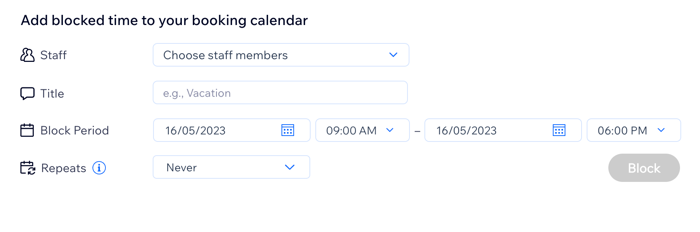
Dans cet article, découvrez comment :
Avant de commencer :
Vous devez avoir installé Wix Réservations sur votre site pour utiliser l'appli Time Blocker.
Ajouter l'appli Time Blocker
Depuis le Wix App Market, vous pouvez ajouter l'appli Time Blocker à votre site.
Pour ajouter l'appli Time Blocker :
- Accédez à Time Blocker dans le Wix App Market.
- Cliquez sur Ajouter au site.
- Cliquez sur Accepter et ajouter pour permettre à l'appli d'accéder aux informations de votre réservation.
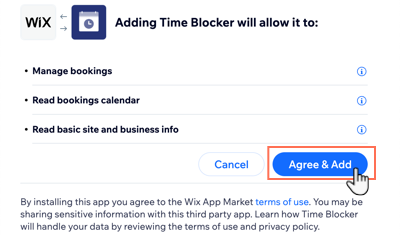
Bloquer des horaires en utilisant l'appli Time Blocker
Après avoir ajouté l'appli Time Blocker, accédez à votre tableau de bord pour bloquer les horaires de plusieurs membres de l'équipe. Vous pouvez choisir les personnes concernées, paramétrer la période et décider si cela se répète ou non (par exemple, si elles sont indisponibles pour les rendez-vous à la même heure chaque semaine).
Remarque :
Les horaires bloqués empêchent les clients de prendre des rendez-vous mais n'affectent pas les cours ou les séances existantes.
Pour bloquer les horaires de plusieurs membres de l'équipe :
- Accéder à Équipe dans le tableau de bord de votre site.
- Sélectionnez les membres d'équipe concernés sous Ajouter les horaires bloqués à votre agenda de réservation :
- Cliquez sur le menu déroulant à côté de Équipe.
- Cochez la case à côté des membres d'équipe concernés.
Suggestion : Cochez la case à côté de Tout sélectionner pour bloquer les agendas de toute votre équipe.
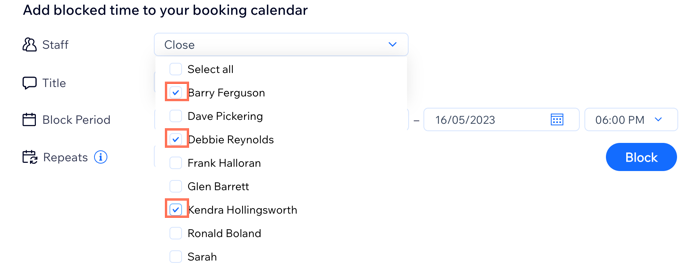
- Saisissez un titre pour la période bloquée, par exemple « entraînement ».
- Paramétrez les dates et heures de début et de fin de la Période de blocage à l'aide des menus déroulants.
- (Facultatif) Choisissez la fréquence de répétition de l'horaire bloqué dans le menu déroulant Répétitions.
Remarque : Cette option n'est disponible que pour les périodes de blocage d'une journée. - Cliquez sur Bloquer.
Modifier ou supprimer les horaires bloqués de l'agenda de réservation
Vous pouvez modifier ou supprimer les horaires bloqués de l'agenda de réservation quand nécessaire. Les horaires bloqués récurrents apparaissent en tant qu'événements récurrents dans votre calendrier de réservation.
Si vous souhaitez supprimer l'horaire bloqué récurrent ou le modifier, vous devez supprimer ou modifier chaque future séance individuellement.
Pour modifier ou supprimer les horaires bloqués de l'agenda de réservation :
- Accédez à l'agenda de réservation dans le tableau de bord de votre site.
- Cliquez sur l'horaire bloqué concerné.
- Sélectionnez l'action que vous souhaitez effectuer :
Modifier l'horaire bloqué
Supprimer l'horaire bloqué

